Центр программного обеспечения Ubuntu
Если вы используете Ubuntu или любой другой вариант Ubuntu, то у вас уже есть Центр программного обеспечения Ubuntu. Если в вашей системе нет Ubuntu Software Center, выполните следующую команду, чтобы установить приложение -
sudo apt установить программное обеспечение ubuntu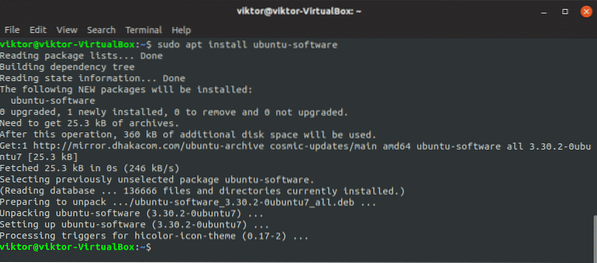
Установка завершена!
Обзор программного обеспечения Ubuntu Software Center
Запустите Ubuntu Software Center из меню -
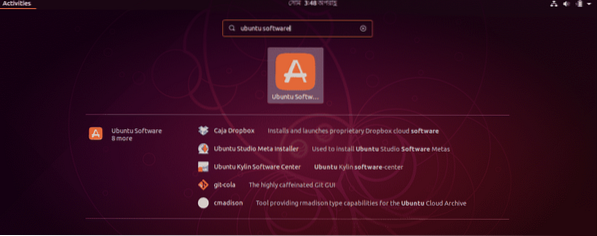
Как видите, существует множество доступных приложений, которые могут вам понравиться.
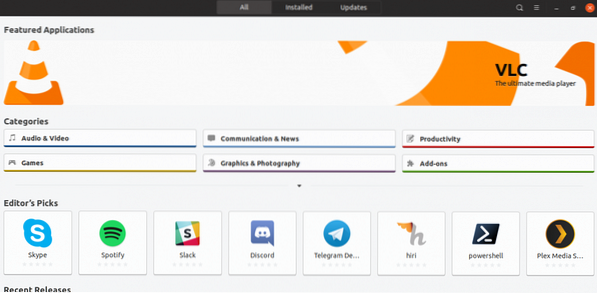
Установка приложение
Установим Discord. Discord - один из самых популярных инструментов VoIP для геймеров и для других целей, который позволяет общаться с вашими товарищами по команде и другими людьми.
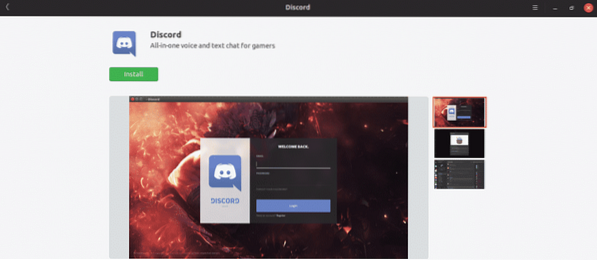
Нажмите кнопку «Установить», чтобы начать установку.
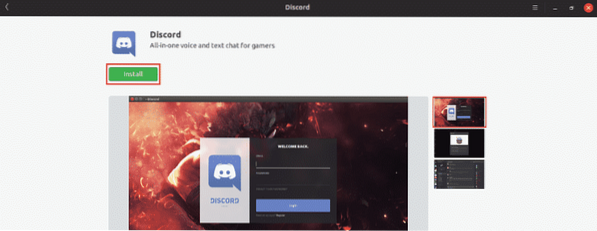
Вам будет предложено ввести пароль. Введите пароль и дождитесь завершения установки.
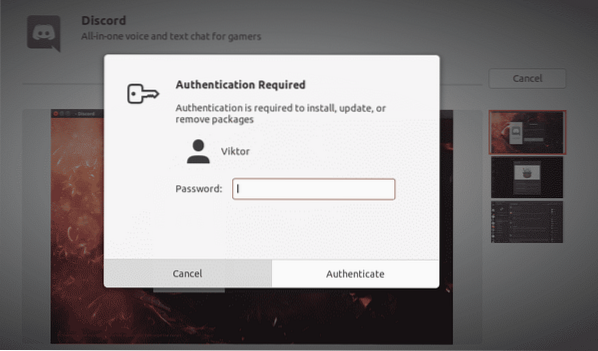
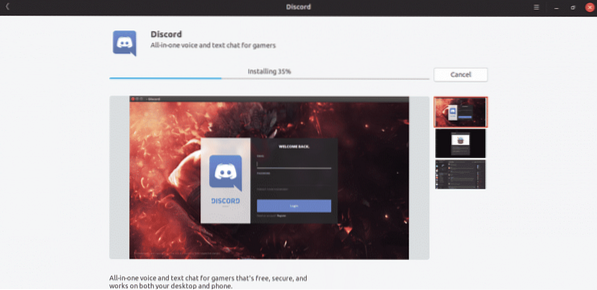
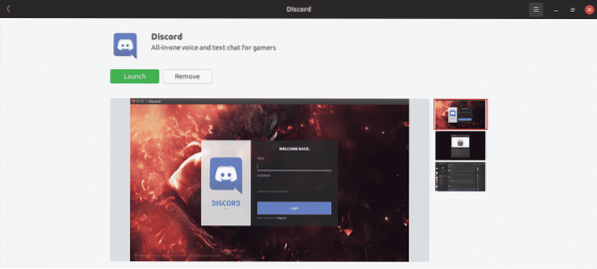
После завершения вы можете запустить Discord из системного меню или из меню.
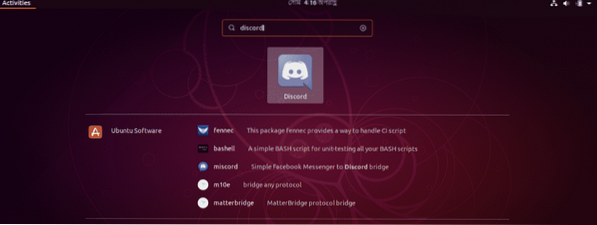
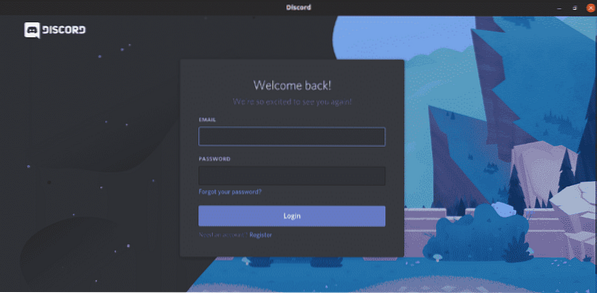
Удаление приложения
Откройте Центр программного обеспечения Ubuntu и найдите приложение. В моем случае это Discord.
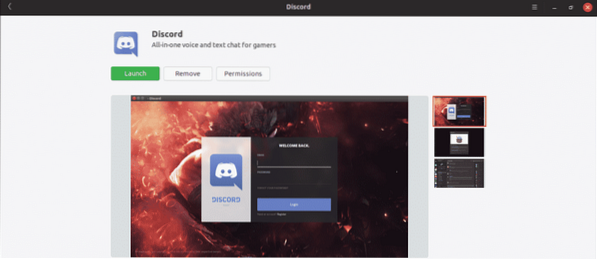
Нажмите «Удалить».
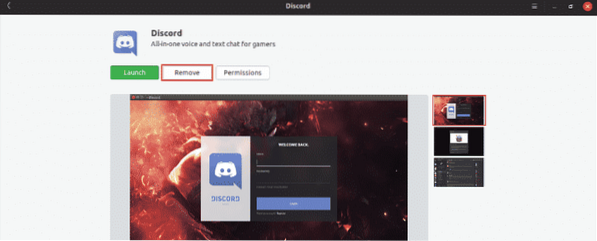
Введите системный пароль, чтобы подтвердить действие.
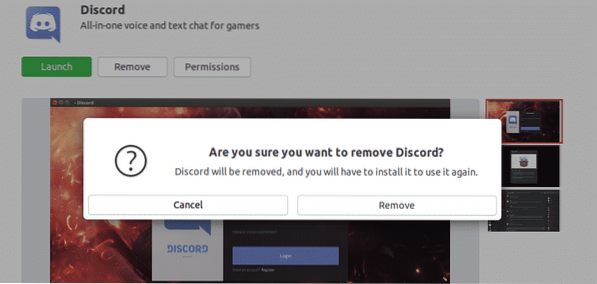
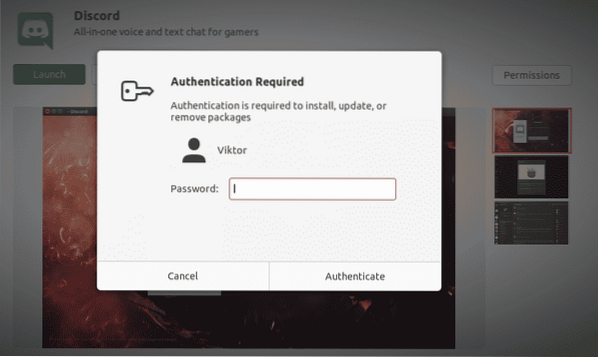
Список установленных приложений
На главном экране перейдите на вкладку «Установлено».
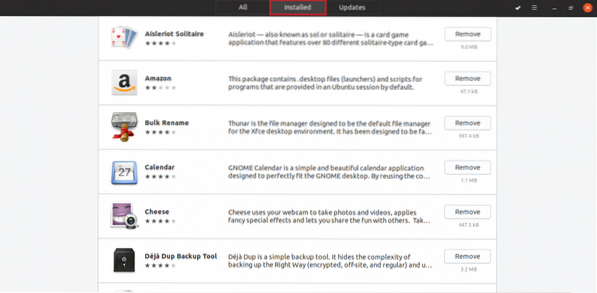
Используя этот список, вы можете легко запустить все установленные приложения и при необходимости удалить их одно за другим.
Обновление приложений
Откройте вкладку «Обновления».
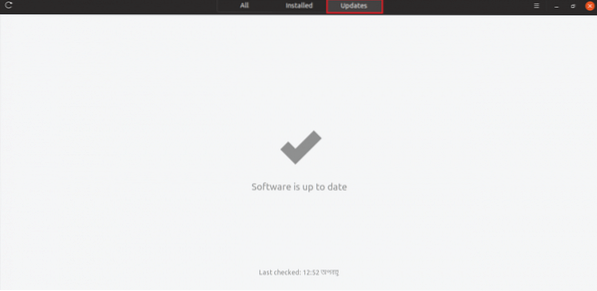
Эта пустая страница - хороший знак, означающий, что все установленные вами приложения обновлены. Это обеспечит лучшую и безопасную рабочую среду.
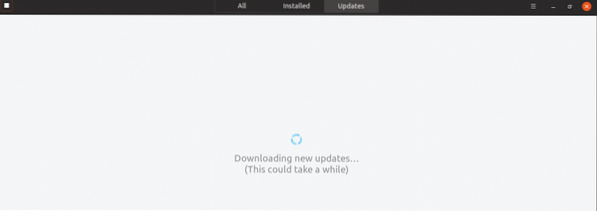
Вы можете использовать кнопку обновления, чтобы проверить наличие доступных обновлений.
Наслаждаться!
 Phenquestions
Phenquestions


